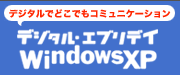|

 |
|
|
21世紀型のアクティブなビジネスマン――それは会社、取引先、新規開拓先とさまざまな場所を飛び回り、メインオフィスはもはや固定された場所ではなく、行く先々の会社、電車や新幹線の中、自宅、カフェ、ホテルなどさまざまな場所に偏在する。メール、スケジュールの確認、資料の検索や閲覧、Webでの調べものを外出先で行なうことは日常茶飯事だろう。
今日、ノートパソコンを使いこなすビジネスマンはそうめずらしくない。ノートパソコンをメインに使っている場合はそれほど問題はないだろうが、会社や自宅でデスクトップパソコンを「母艦」として使っている場合は、これとのデータ連携は少々面倒だ。
WordやExcelのファイルを例に考えてみよう。途中まで編集し、外出先でも作業を続けたい場合、LANやメモリーカードを使ってデスクトップからノートへファイルを転送し、さらに帰社後、外出先で編集したファイルをに再びデスクトップに書き戻す作業が必要なわけだ。これだけでもよけいな作業がずいぶん増えることが分かるだろう。
そんなビジネスマンの悩みを解決し、モバイルオフィスを強力にサポートするコンビが、Windows XPの豊富なネットワーク機能とNTTドコモのPHS定額データ通信サービス「@FreeD」だ。外出先のノートパソコンから、@FreeDで会社のパソコンにアクセスすればスムーズな連携が取れる。@FreeDの通信は64kbpsの回線交換ベースなので安定感も抜群だ。NTTドコモのサービスなのでカバーエリアも心配はない。Windows
XPと@FreeDの組み合わせ、これこそがモバイルオフィスの必須アイテムだ。

■ケース3 ~Webサーバーなんかなくても簡単グループウェア
私は小さなデザイン事務所に勤めている。従業員は7人で、事務所はマンションの1室をオフィスに仕立てたいわゆるSOHOってやつだ。昔はデザインの現場といえば、鉛筆、消しゴム、製図台なんかが主役だったが時代は変わった。最近はパソコンでの作業がほとんどだ。外回りもノートパソコンを持って出かけることが多い。
業務のIT化が進むにつれて、出先から制作進行表やスケジュール、顧客のアドレス帳などを閲覧できる環境が必要になってきた。大きい会社なら専門のネットワーク管理者がWebサーバーや社内LANを構築したり、CGIを使ったWebアプリケーションを利用するのだろうが、うちは従業員も少ないし、専門的な知識を持った人もいなくて困っていた。だが、オフィスにある共同作業用のパソコンにWindows
XP Professionalを入れただけで、社内の情報共有は驚くほど進んだ。
まず、共同作業用のパソコンにOutlookを入れ、全員が共有するスタッフ用の予定表やアドレス帳を作った。そして、このパソコンの社員全員分のユーザーアカウントを発行し、外出先からリモートデスクトップ機能を使ってアクセスできるようにしたのだ。全員が共同作業用のパソコンに入ったOutlookデータを閲覧し、また書き込みもできるので、簡易グループウェアのように使える。ファイルの更新は即座に反映されるので、情報共有のスピードも抜群。また、Webサーバー上にアプリケーションを開発するよりコスト面でもセキュリティ面でも有利だ。
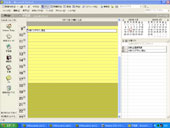 |
| ▲Outlookで会社のプロジェクトの管理ができる |
|
 |
| ▲Outlookのメモ機能を使えば簡易掲示板のような働きも |
|
 |
| ▲社内リソースを共同作業用パソコンに保存しておけば、直接閲覧することも可能だ |
|
社員全員にノートパソコンとP-in Freeが支給されているので、これで、誰でも、いつでも、どこでも、社内のデータにアクセスできるようになった。毎月の経費は社員一人あたり@FreeDの月額料金、4,880円ですむ。@FreeDなら、64kbpsの回線交換方式だから、高速かつ安定した通信が得られるし、NTTドコモのPHSサービスエリアのどこからでもつなぎ放題。今までメールとちょっとしたWeb閲覧くらいにしか使っていなかったが、これで大きく作業環境が変わった。
もしWebアプリケーションを新しく導入した場合、使い方を社員全員にレクチャーしなければならないが、この方法だと予定の書き込みもアドレスの参照、追加もすべて普段、個人で使っているOutlookと同じ使い方なので、みんなすぐに覚えたようだ。
また、ファイルサーバーを立てた場合、社員それぞれが自分のパソコンにファイルをダウンロードして編集することが多く、大事な書類を社員同士で上書きしてしまうことがあった。しかし今は、リモートデスクトップ機能を使って、共同作業用に保存されているファイルを直接編集するので、2人が同時に同じファイルにアクセスしたり、上書きすることなく、常に新しいデータが保てるので便利だ。
最近はOutlookだけでなく、得意先のリストや過去の仕事の履歴、資料などはHTMLファイルにして所定のフォルダに納めて、社員誰でもInternet Explorerからイントラネット感覚で情報を共有できるようにしている。
社長ははじめ、サーバー管理者を一人雇い、ホスティングサービスに加入しようと思っていたらしい。だが、Windows XPと@FreeDの導入ですんだため、予想以上に経費が浮いて喜んでいる。どうやら、今年のボーナスは期待できる!?

■気になる設定方法
いわゆるSOHOのような小規模オフィスの場合、ルーターでインターネット接続を管理しているケースが大半だろう。まずは外部からリモートデスクトップでアクセスできるようにするため、ポートマッピングの設定をTCPの3389番を通過するよう変更しよう。ファイアウォールソフトなどセキュリティ関連のソフトウェアを別個に導入している場合、これらの設定も変更することを忘れずに。
ケース1、2と同じように、会社にある共同作業用のパソコンの設定を変える。コントロールパネルの「システム」→「リモート」から「このコンピュータにユーザーがリモートで接続することを許可する」のボックスにチェックを入れる。
あとは外出先でノートパソコンから、リモートデスクトップのクライアントを起動。接続先に会社のパソコンを設定する。ログインしたら、Outlookを立ち上げよう。


■ @FreeD対応端末 P-in Free シリーズ
 |
| ▲P-in Free 1P |
|
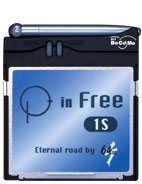 |
| ▲P-in Free 1S |
|
 |
■ 料金
| 定額料金 |
<定額月払プラン> |
<定額年払プラン> |
| 4,880円/月 |
48,000円/年
(一括前払い) |
|
■ 対応/対応予定プロバイダ一覧
http://www.at-freed.com/about/puro.html
■ @FreeDスタートキャンペーン
http://www.at-freed.com/campaign/index.html
|
 |
 |
|